4 métodos para realizar copias de seguridad de Samsung Notes (localmente o en la nube)
Si usa Samsung Notes para guardar asuntos importantes del trabajo o consultar listas de tareas diarias, debe realizar copias de seguridad periódicas de sus notas en una computadora o en la nube. Si su teléfono falla, podrá ver sus notas fácilmente en su computadora.
Como puede ver en la tabla de contenidos, ilustramos cuatro formas de Copia de seguridad de notas de SamsungLea y haga copias de seguridad de sus notas de Samsung fácilmente con nosotros.
CONTENIDO DE LA PAGINA:
Parte 1. Copia de seguridad de Samsung Notes con Smart Switch
Smart Switch es un producto oficial de Samsung que transfiere datos de Samsung a Samsung sin problemas. Puedes descargar este programa a tu computadora Windows y Mac desde Google Play y su sitio web.
Sin embargo, este programa a veces falla y los usuarios responden que no se puede desinstalar en su teléfono. Puede probar esto para la copia de seguridad de Samsung Notes y ver si funciona. O pasar a Parte 2 para un método alternativo más confiable y similar.
Puede transferir datos desde Samsung a Samsung y hacer una copia de seguridad de sus notas en otro teléfono Samsung. En esta parte, tomaremos como ejemplo la copia de seguridad de las notas de Samsung en una computadora.
Paso 1: Descarga Smart Switch para tu computadora y tu teléfono. Conecta tu teléfono Samsung a la computadora con un cable USB. En tu teléfono, elige Enviar datos.
Paso 2: Seleccione los datos que desea respaldar en su computadora. Aquí, toque Personalizado y seleccione NotasPuedes usar tu teléfono mientras está transfiriendo datos.
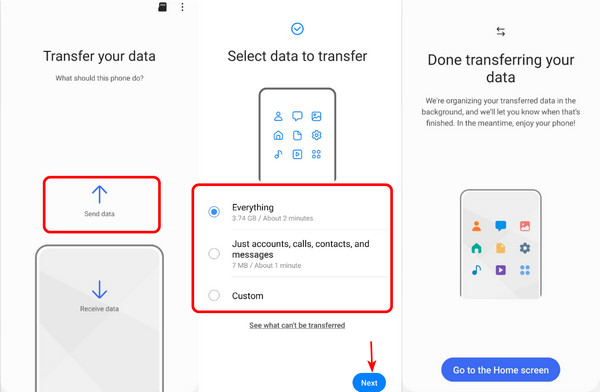
Paso 3: Tu computadora también mostrará el proceso. Una vez que haya terminado, podrás ver si los datos se han respaldado correctamente.
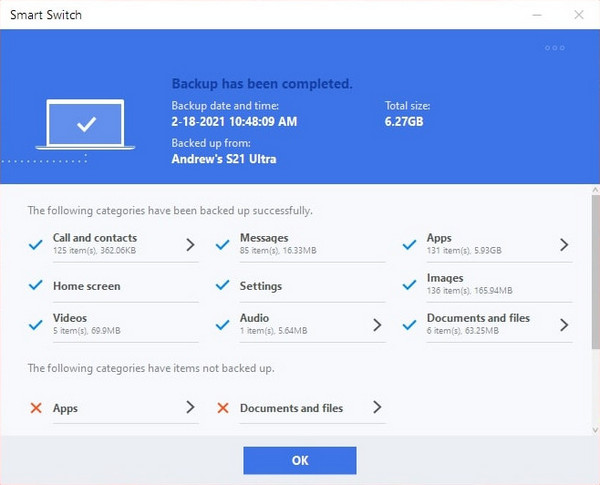
Parte 2. Copia de seguridad de Samsung Notes con Apeaksoft Android Data Backup & Restore
Apeaksoft Android Data Backup & Restore es la mejor alternativa de Samsung para realizar copias de seguridad de Samsung Notes, ya que permite transferir llamadas, mensajes, fotos, música, vídeos, documentos, etc., entre cualquier teléfono Android (incluido Samsung) y el ordenador. A diferencia de Samsung Switch, este programa realiza copias de seguridad de los datos con una alta tasa de éxito y es fácil de usar.
Copia de seguridad de Samsung Notes en segundos
- Realice una copia de seguridad de notas, documentos, llamadas y mensajes de Samsung en la computadora.
- Restaurar copias de seguridad en teléfonos Android.
- Compatible con todos los dispositivos Android, compatible con computadoras Windows y Mac.
- Realice copias de seguridad de sus datos de forma segura y con un índice de éxito del 100%.
Descarga segura
Descarga segura

Veamos cómo hacer una copia de seguridad de las notas de Samsung fácilmente usando Android Data Backup & Restore.
Paso 1: Importar notas
Abra Samsung Notes en su teléfono. Seleccione las notas que desea respaldar y toque el icono Compartir Botón. Exportar como PDF o SDOC (archivo Samsung Note).
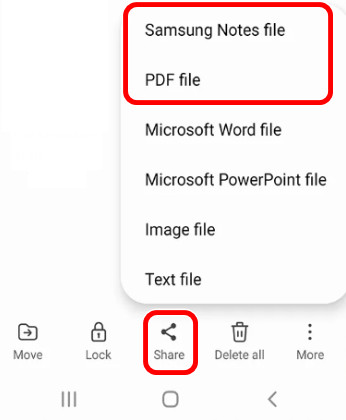
Paso 2: Conectar el teléfono y la computadora
Ahora, descarga e instala Android Data Backup & Restore. Ejecútalo en tu computadora y conecta tu teléfono a la computadora mediante un cable USB. Activa Depuración de USB en tu teléfono Samsung.

Paso 3: Copia de seguridad de notas
Después de que este programa en su computadora detecte su teléfono, al menos verifique la Documentos Se muestra en la siguiente imagen. Haga clic Tus datos y el proceso finalizará en segundos.

Consejos: Si no aparece ninguna ventana emergente que le solicite que Habilitar la depuración USB para Android, active el modo de desarrollador y ábralo manualmente.
Parte 3. Copia de seguridad de Samsung Notes mediante Samsung Cloud
Si utiliza Samsung Cloud, puede realizar copias de seguridad de sus notas fácilmente utilizando el ecosistema de Samsung. Es conveniente realizar copias de seguridad y restaurar notas a través de Samsung Cloud. Verifique su Samsung y asegúrese de que tenga Android 7 o superior.
Paso 1: Abra el Configuración aplicación Grifo Nube y cuentas > Nube de Samsung.
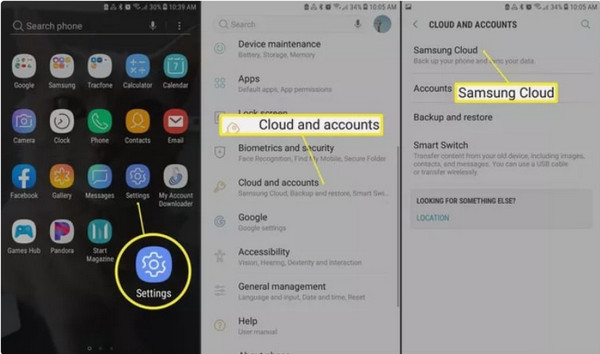
Paso 2: Ingresa a la pantalla de configuración de Samsung Cloud. Toca el botón de tres puntos en la parte superior y selecciona Configuración. Grifo Configuración de sincronización y copia de seguridad automática.
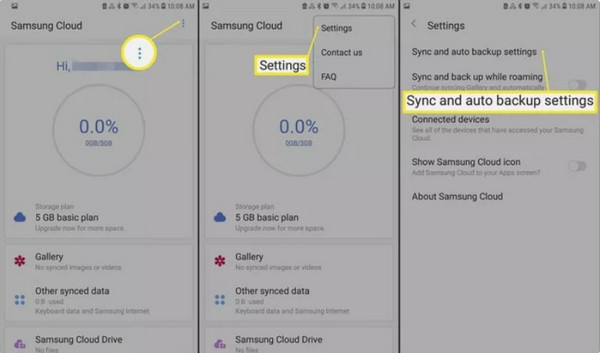
Paso 3: En la sección Sincronizar sección, interruptor Notas Samsung Activado. Después de unos minutos, todas tus notas deberían estar respaldadas en Samsung Cloud. También puedes activar otras aplicaciones en el menú Copia de seguridad automática Sección según sus necesidades.
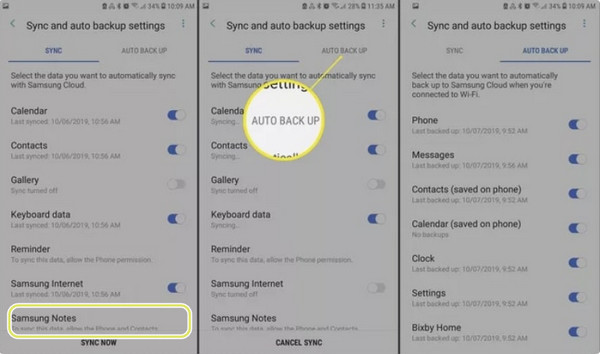
Parte 4. Cómo hacer una copia de seguridad de Samsung Notes en Google Drive
Los usuarios de la comunidad Samsung han comprobado que Google Drive no realiza copias de seguridad de las notas automáticamente si simplemente pulsas en Realizar copia de seguridad ahora en Google. Sin embargo, puedes realizar copias de seguridad de tus notas de Samsung en Google Drive después de exportarlas. Veamos cómo.
Paso 1: Abra el Notas Samsung y selecciona las notas que quieres respaldar. Toca Compartir y seleccione un formato.
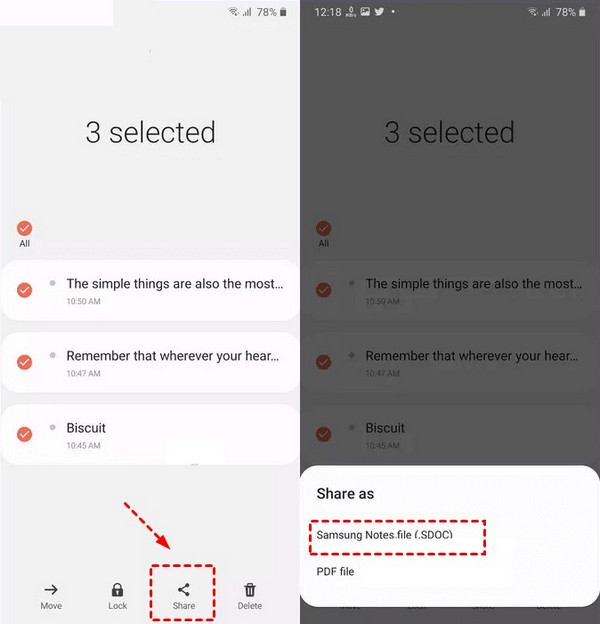
Paso 2: Seleccione Guardar en unidad En la ventana emergente que le solicita que guarde este archivo, seleccione Google DriveAhora, las notas exportadas se guardan en Google Drive.
Conclusión
Cómo hacer una copia de seguridad de las notas de Samsung? Smart Switch y Apeaksoft Android Data Backup & Restore son soluciones para realizar copias de seguridad locales. Samsung Cloud y Google Drive te permiten realizar copias de seguridad de las notas de Samsung en la nube. Para disfrutar de una experiencia más fluida y una mayor velocidad, puedes probar primero Apeaksoft Android Data Backup & Restore y Samsung Cloud.
Artículos Relacionados
¿Te sientes perdido cuando borras accidentalmente tus Samsung Notes? ¡No entrar en pánico! Este artículo le mostrará tres métodos para recuperar Samsung Notes.
¿Cómo hacer una copia de seguridad de los datos del teléfono Samsung? Esta página muestra la guía completa para hacer una copia de seguridad de las fotos, contactos, mensajes, etc. de Samsung en la nube / computadora y restaurar la copia de seguridad fácilmente.
¿Transfiere contenido desde una PC a su teléfono Galaxy? Samsung Smart Switch para PC es una utilidad para hacer copias de seguridad, restaurar y sincronizar el teléfono Samsung Galaxy con PC con Windows.
Este tutorial le muestra las formas más fáciles de hacer una copia de seguridad de los contactos en Samsung para mantener seguros todos los contenidos de su dispositivo en diferentes situaciones.

